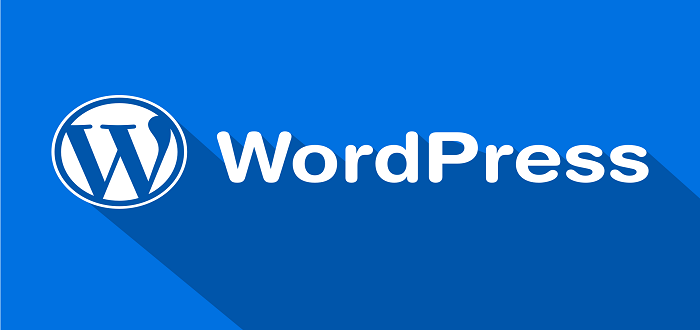WordPress – это, прежде всего, блоговый движок. То есть на нем часто создаются авторские блоги различной тематики. Кроме того, на WordPress можно сделать и простенький сайт-визитку вашей реально существующей фирмы. Диапазон применения у данного движка довольно широкий. Что же послужило причиной такой распространенности вордпресса? В первую очередь, это простота установки и обращения, а также наличие большого количества энтузиастов, которые постоянно развивают данный движок, создают под него плагины, шаблоны и так далее.
Из чего же состоит WordPress? Прежде всего, это набор файлов – PHP, HTML, JavaScript, CSS и других. Все вместе они образуют простой макет сайта, который вы можете увидеть сразу после установки движка на локальный компьютер или напрямую на сервер. Это своего рода каркас, на который мы впоследствии можем навесить именно то, что нам необходимо. То есть после установки движка вы уже можете видеть свой сайт. Но пока это трудно назвать сайтом, так как впереди еще много работы, связанной с установкой и настройкой плагинов и шаблонов, много работы с дизайном и так далее.
Внутри папки WordPress находятся самые разные файлы и каталоги, к примеру, wp-admin. В данной папке находятся все файлы, связанные с админкой сайта и полномочиями пользователей (в том числе самого админа). Папка images содержит в себе все графические файлы движка. В папке wp-content находятся директории с установленными темами и плагинами.
Тема WordPress – это внешняя оболочка сайта или его шаблон. Благодаря ней формируется уникальный внешний вид и дизайн сайта. Тема в большинстве случаев устанавливается сразу после установки самого движка. Поэтому имеет смысл подобрать ее заранее. Как правило, даже после установки темы ее следует уникализировать и подогнать под формат сайта. Это делается при помощи редактирования файлов CSS темы – меняются шрифты, фоновые цвета, изображения и так далее. Составные части большинства тем – это файлы PHP (index.php, single.php, footer.php и другие), а также изображения и стили CSS.
Плагины WordPress – это элементы, которые после установки добавляют сайту новый функционал или возможности. К примеру, плагин Hyper Cache осуществляет кеширование страниц сайта, плагин Popularity Contest создает рейтинг популярных статей. После установки файлов движка уже следует активировать несколько базовых плагинов. По мере работы над сайтом вы придете к необходимости устанавливать все новые и новые плагины. Практически все плагины состоят лишь из одного PHP-файла, который при установке просто копируется в соответствующую директорию вордпресса.
Такова конструкция движка WordPress в общих чертах.
Основные плагины для сайта WordPress.
Основные плагины для WordPress, то есть те из них, которые обязательно следует установить к себе на блог. Какие-то из них уже есть в базовой комплектации движка, а какие-то придется скачать дополнительно.
1. All-in-One-SEO-Pack. Данный плагин полезен с точки зрения SEO-оптимизации блога. При добавлении новых заметок он создает дополнительные поля, такие, как titile, description и keywords. То есть вы самостоятельно можете заполнять описание для статьи и ключевые слова.
2. Rus To Lat. Благодаря этому плагину можно создать ЧПУ на сайте WordPress. Также полезен для поисковой оптимизации вашего ресурса.
3. Dagon Design Sitemap Generator. Позволяет создавать карту сайта. Также под данную карту выделяется отдельная страница, что доставляет удобства самим пользователям в поиске нужного материала, а также роботам поисковых систем в индексации содержимого блога.
4. Disable WordPress Updates. Данный плагин отключает все автоматические обновления CMS WordPress, так как они создают дополнительную нагрузку на сайт. При желании вы можете самостоятельно обновить движок в любое время.
5. Google XML Sitemaps. Создает карту сайта в формате .xml, которая нужна для поисковиков. Обычно файл sitemap.xml загружают в сервис Яндекс.Вебмастер. а также в панель вебмастеров от Google.
6. Optimize DB. Благодаря нему можно легко оптимизировать базу данных блога. Данный плагин целесообразно включать лишь раз в несколько дней для непосредственной оптимизации. После этого его следует деактивировать.
7. Russify Comments Number. Задача этого плагина – делать окончание слова «комментарий» различным в зависимости от того, сколько этих комментариев под той или иной статьей. К примеру, «5 комментариев», «1 комментарий» и так далее.
8. WP No External Links. При помощи данного плагина можно закрыть все исходящие ссылки с вашего сайта. Такие ссылки могут оставляться посетителями в комментариях к статьям. Кроме того, сам шаблон может содержать внешние ссылки, которые целесообразно скрыть от поисковиков.
9. ВП Типограф Лайт. Позволяет лучше обрабатывать различные текстовые символы вроде кавычек, тире и т.п.
10. Безопасность админки сайта WordPress — плагин Login LockDown.
Тематика безопасности сайта на WordPress регулярно поднимается многими вебмастерами. И делается это неспроста. Никто не хочет оказаться в ситуации, когда вашим сайтом завладеет злоумышленник. А это вполне может произойти, если не уделять должного внимания вопросам, связанным с безопасностью.
На платформе WordPress существует множество различных решений, помогающих обезопасить сайт от взлома. Прежде всего, это установка специальных плагинов. Об одном из таких плагинов мы и поговорим сегодня. Называется он Login LockDown.
В чем заключается принцип его работы? Как известно, в админку сайта WordPress можно попасть со страницы ввода логина и пароля. Логин, если вы его сами специально не меняли, остается по умолчанию, то есть Admin. А подобрать пароль – это уже дело не хитрое.
Как действует плагин Login LockDown? Благодаря нему можно установить максимальное число попыток ввода логина с паролем. К примеру, злоумышленник 5 раз ввел неправильные данные на странице входа в админку. Методом перебора за какое-то количество попыток он все равно может найти правильный пароль. Если же у вас установлен плагин Login LockDown, то после определенного числа таких попыток вход в админку просто заблокируется (причем для вас тоже). Следующий момент – данный плагин фиксирует IP-адрес компьютера, с которого вводили неправильный логин и пароль. Все данные насчет заблокированных IP можно посмотреть в настройках плагина. Можно вручную разблокировать тот или иной IP-адрес или продлить срок его блокировки.
Теперь кратко пройдемся по настройкам плагина. Их здесь не так много. В параметре «Max Login Retries» можно задать максимальное число неудачных попыток залогиниться. Рекомендуется здесь ставить значение 3. К примеру, вы сами по невнимательности можете ввести неправильный пароль. В параметре «Retry Time Period» учитывается время, за которое были произведены неудачные попытки ввода пароля или логина (5 минут вполне хватит). «Lockout Length» — здесь указываете время, на которое будет заблокирована админка при неправильном вводе пароля или логина определенное количество раз. Минимальное рекомендуемое значение – 1 час или 60 минут. «Lockout Invalid Usernames» — данная опция означает то, будет ли учитывать плагин неверный ввод логина. Целесообразно поставить здесь «да». «Mask Login Errors» — благодаря этому пункту можно скрыть ошибки ввода и злоумышленник даже не догадается о том, что админка защищена. «Currently Locked Out» — здесь можно увидеть список всех заблокированных на данный момент IP.
Плагин Login LockDown устанавливается и активируется стандартным способом.
Все вышеперечисленные плагины (или их аналоги) желательно установить на свой блог WordPress, независимо от его тематики и формата.